Todos los temas
- Herramientas IA
-
- Consejos de Video IA
- Consejos de Imagen IA
- Speech to Text Tips
- Voice Changer Tips
- Vocal Remover Tips
- Consejos para Convertir Texto en Voz
- Consejos para Traducir Subtítulos IA
- Generador de Subtítulos con IA
- Creador de Miniaturas con IA
- Consejos para Mejorar el Vídeo AI
- Consejos para el Extractor de Vídeo
- Consejos para Mejorar Fotos IA
- Media Social Usuarios
- Usuarios de Cámara
- Fotografía
- Diseño Creativo
- Usuarios Películas
- Aficionados a Viajes
- Usuarios Educativos
- Más Herramientas
- Vacaciones
- Usuarios de DVD
- Otros Consejos
Cómo reproducir MPEG en iPhone sin problemas
Puede ocurrir varias veces que tus archivos MPEG no se reproduzcan en tu iPhone. Aunque el MPEG-4 es un formato compatible con el iPhone, otros como el MPEG-1 y el MPEG-2 no son compatibles y provocan fallos de reproducción. En estas situaciones, la mejor solución es convertir los archivos MPEG a un formato compatible con el iPhone. Las siguientes partes del artículo te ayudarán a conocer las mejores herramientas para convertir formatos MPEG a iPhone.
Descargalo gratis Descargalo gratis
- Parte 1. ¿Puede el iPhone reproducir archivos MPEG?
- Parte 2. Cómo reproducir MPEG en iPhone fácilmente
- Parte 3. 3 formas online de convertir MPEG a formatos compatibles con iPhone para su reproducción
- Parte 4. 3 aplicaciones gratuitas que facilitan la reproducción de MPEG en iPhone/iPad
Parte 1. ¿Puede el iPhone reproducir archivos MPEG?
El iPhone es compatible para reproducir varios formatos de video, incluidos video , video y video MPEG-4 en formatos de archivo .m4v, .mp4 y .mov. Entonces, cuando se trata de archivos MPEG, el iPhone puede reproducir MPEG-4 y no MPEG-1, MPEG-2 y otros archivos MPEG. Además, para que un archivo de iPhone MPEG4 se reproduzca en un iPhone, debe cumplir con parámetros compatibles como fps y otros.
Parte 2. Cómo reproducir MPEG en iPhone fácilmente
Si tienes archivos MPEG que no cumplen con las especificaciones del iPhone, la mejor manera de reproducirlos es convertirlos a un formato compatible o un perfil específico del dispositivo. Wondershare UniConverter es una excelente herramienta para lo mismo que soporta la conversión para una reproducción fácil en alta calidad. El software se ejecuta en Windows y Mac y admite más de 1000 formatos, así como perfiles específicos del dispositivo. También admite la edición de archivos y el procesamiento por lotes.
Wondershare UniConverter - El mejor convertidor de video para Mac/Windows
-
Convierte MPEG y otros archivos a más de 1000 formatos y perfiles específicos del dispositivo.
-
Editor incorporado para personalizar los archivos agregados.
-
Convierte pérdidas sin perdidas de calidad con soporte de procesamiento por lotes.
-
Las características adicionales incluyen descarga de video, transferencia, grabación y más.
-
Sistemas operativos compatibles: Windows 10/8/7/XP/Vista, macOS 11 Big Sur, 10.15 (Catalina), 10.14, 10.13, 10.12, 10.11, 10.10, 10.9, 10.8, 10.7.
Pasos para convertir MPEG a un formato compatible con iPhone con Wondershare UniConverter:
Paso 1 Agrega el archivo MPEG a Wondershare UniConverter.
Ejecuta el software instalado en tu sistema y haz clic en el icono  o el signo + de la sección Convertidor para cargar los archivos MPEG a convertir.
o el signo + de la sección Convertidor para cargar los archivos MPEG a convertir.
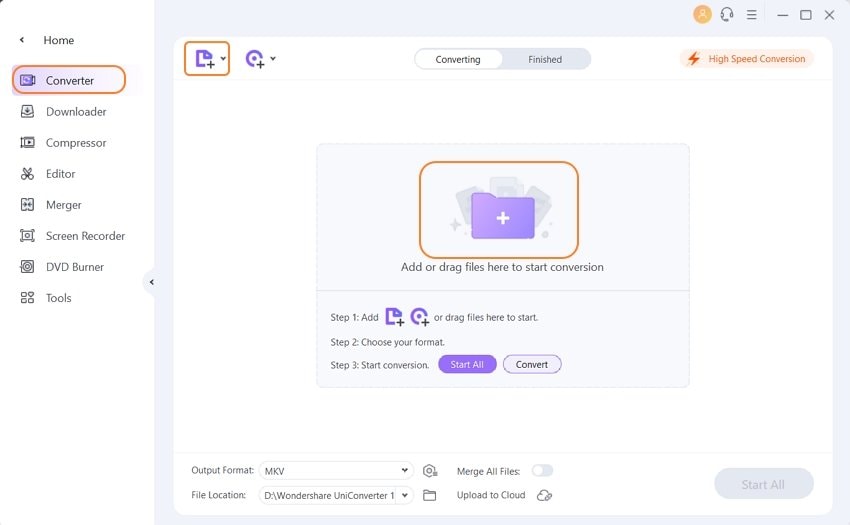
Paso 2 Elige el formato de salida.
Después de agregar los archivos, expande la lista en la pestaña Formato de salida en la esquina inferior izquierda. Selecciona Dispositivo > Apple y luego elige el iPhone al que deseas convertir los archivos agregados.
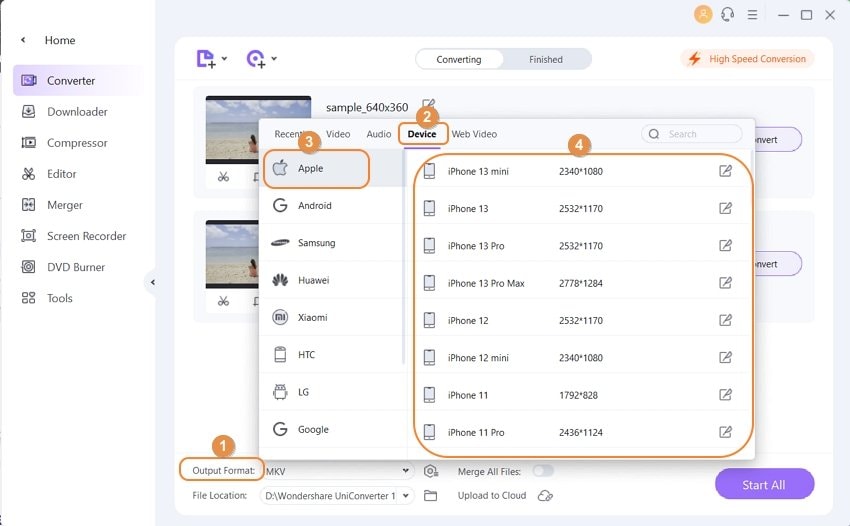
Paso 3 Convierte de MPEG a iPhone.
La carpeta del escritorio donde deseas guardar los archivos convertidos se puede elegir en la pestaña Ubicación del archivo. Finalmente, haz clic en el botón Iniciar todo para que el software inicie la conversión. Verifica los archivos convertidos en el software desde la pestaña Finalizado.
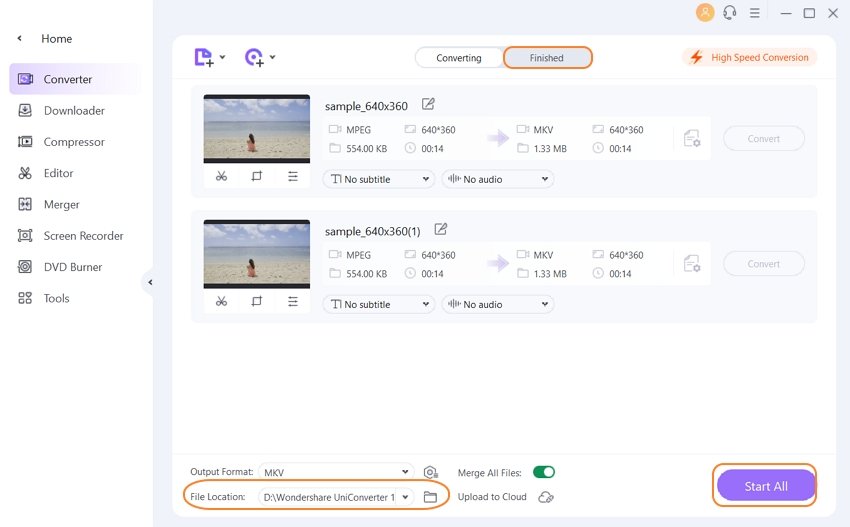
Después de convertir los archivos, incluso puedes transferirlos a tu iPhone usando el software y reproducir el MPEG en dispositivos iPhone.
Parte 3. 3 formas online de convertir MPEG a formatos compatibles con iPhone para su reproducción
Existen herramientas en línea para convertir MPEG a formatos compatibles con el iPhone. Son herramientas gratuitas y sencillas que no requieren la descarga de software. Las 3 formas más populares te las enumeramos a continuación
1. FreeConvert
Con esta herramienta en línea, se pueden agregar archivos MPEG del sistema, URL y almacenamiento en la nube para convertirlos al dispositivo iPhone. El programa permite agregar hasta 1 GB del archivo y también hay una opción para cambiar los parámetros básicos como la velocidad de fotogramas, el códec, la relación de aspecto y más. Incluso puedes rotar y cortar el video si es necesario.
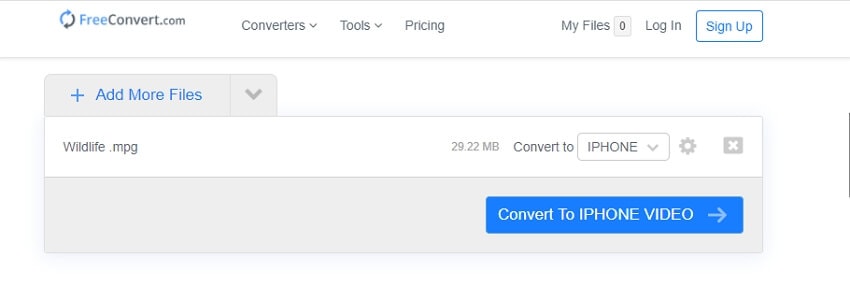
2. ArchivoZigZag
Puedes convertir hasta 10 archivos diarios de hasta 50 MB cada uno con esta herramienta gratuita en línea. La interfaz del programa es simple, solo necesita agregar los archivos desde tu computadora y luego seleccionar iPhone como formato de salida. Hay una opción para descargar los archivos convertidos desde la interfaz o recibirlos en tu correo.
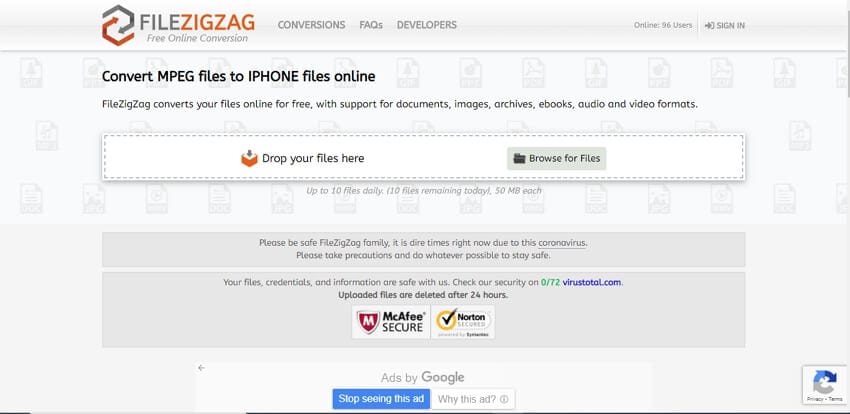
3. Online-Convert
Convierta tus archivos MPEG en perfiles preestablecidos de iPhone usando esta herramienta simple y gratuita basada en navegador. El programa te ofrece múltiples perfiles de iPhone para elegir. Hay una opción para cortar las partes de video no deseadas, e incluso puedes deshabilitar la pista de audio si es necesario. Incluso puedes guardar la configuración de conversión para el futuro.
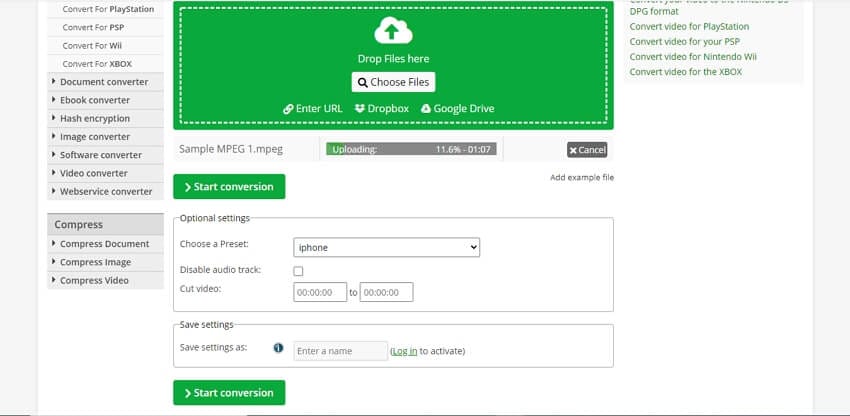
Parte 4. 3 aplicaciones gratuitas que facilitan la reproducción de un MPEG en iPhone/iPad
En caso de que la conversión de archivos MPEG no sea posible, o haya problemas de compatibilidad, hay varias aplicaciones de reproducción disponibles que se pueden descargar en tu iPhone para reproducir estos archivos sin problemas. Te hemos preseleccionado las 3 mejores aplicaciones gratuitas para reproducir archivos MPEG en un iPhone/iPad.
1. VLC para iOS
VLC es un reproductor multimedia de uso popular que admite todas las plataformas, incluido el iPhone. Una vez que esta aplicación de reproducción gratuita se descarga en tu dispositivo, todos los formatos de medios populares, incluido MPEG, se pueden reproducir sin necesidad de conversión. El reproductor también admite flujos de red y presenta manipulación de la velocidad de reproducción, búsqueda precisa y filtros de video. La interfaz web del reproductor facilita la carga y descarga de archivos desde y hacia el dispositivo.
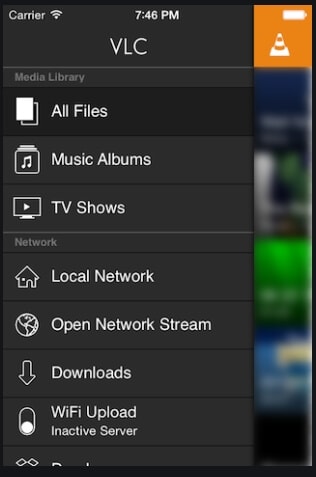
2. Kodi
Esta es otra aplicación popular que está disponible para iOS, así como para otras plataformas Windows, Android y más. Kodi, es gratuito y de código abierto, funciona como un centro de entretenimiento que viene con una interfaz que se puede usar con los controles remotos y los televisores. Con Kodi, los archivos multimedia como videos, podcasts, música y otros en todos los formatos clave se pueden reproducir fácilmente. Los archivos digitales de los medios de almacenamiento locales y de red también se pueden reproducir.

3. KMPlayer
Disponible para descargarlo gratuitamente en tu iPhone, KMPlayer es una aplicación ampliamente utilizada que admite la reproducción de todos los formatos principales, incluido MPEG. Con la aplicación, también puedes crear y reproducir tu lista de reproducción. La opción para la configuración de subtítulos está ahí, e incluso puedes usar el temporizador para decidir cuándo detener el video. Las características adicionales incluyen un ecualizador, la opción de buscar archivos, botones rápidos, reproducción en red, reproducción en la nube y más.
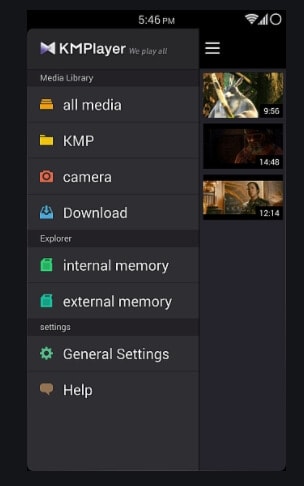
Así pues, utiliza Wondershare UniConverter para convertir tus archivos MPEG incompatibles al perfil preestablecido del dispositivo iPhone y reproducelos sin problemas. También puedes utilizar herramientas en línea para una conversión muy básica y, cuando no se pueda realizar la conversión, prueba a instalar una de las aplicaciones de reproducción mencionadas anteriormente.
Tu completa caja de herramientas de video
 Convertir audios / videos a más de 1000 formatos, incluidos AVI, MKV, MOV, MP4, etc.
Convertir audios / videos a más de 1000 formatos, incluidos AVI, MKV, MOV, MP4, etc.


Manuel Gonzalez
staff Editor
Comentarios